U盘修复指南(解决U盘故障的最佳方法和步骤)
随着科技的进步,U盘已成为我们存储和传输数据的重要工具。然而,由于各种原因,我们常常会遇到U盘故障的情况,例如U盘无法被识别、文件损坏、无法读取等问题。本文将重点介绍以U盘需要格式化修复的方法,帮助读者解决U盘故障问题。
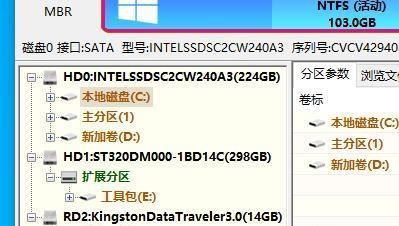
1.确定故障现象
在进行修复之前,首先需要确定U盘出现的具体故障现象。例如,U盘是否无法被识别,是否无法读取或写入数据等。这有助于我们选择正确的修复方法。
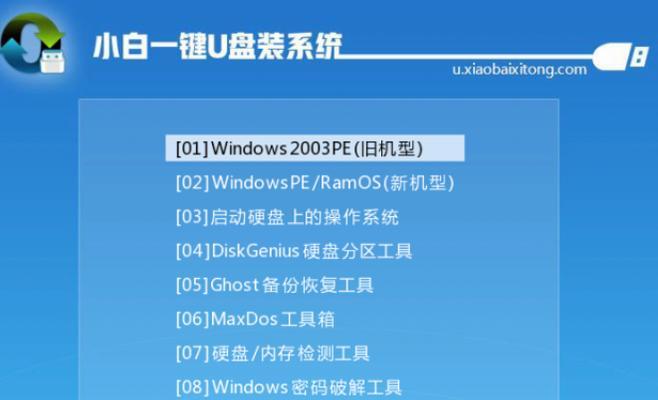
2.数据备份
在进行U盘修复之前,建议将重要的数据进行备份。由于修复过程可能会导致数据丢失,备份可以保证数据的安全性。
3.电脑重新插拔U盘

如果U盘无法被识别,首先尝试将其从电脑上拔下,并重新插入。有时候只是因为接触不良而导致无法识别,重新插拔可以解决问题。
4.使用不同的USB端口和电脑
如果重新插拔后仍然无法识别,可以尝试使用其他的USB端口,或者将U盘连接到另一台电脑上。这样可以确定是否是电脑或USB接口的问题。
5.检查U盘驱动
在设备管理器中检查U盘驱动是否正常。如果驱动出现问题,可以尝试卸载并重新安装驱动程序来修复。
6.使用磁盘管理工具
如果U盘在电脑中显示为未分配空间或未初始化磁盘,可以使用磁盘管理工具进行修复。选择U盘,右键点击并选择“初始化磁盘”,按照提示进行操作即可。
7.使用Windows自带的工具修复
Windows系统提供了一些自带的工具,如磁盘检查、文件系统修复工具等,可以通过这些工具来修复U盘故障。在文件资源管理器中,右键点击U盘,选择“属性”,然后点击“工具”选项卡,选择“错误检查”并按照提示进行操作。
8.使用第三方修复工具
如果Windows自带的工具无法修复U盘故障,可以尝试使用一些第三方的修复工具。例如,有些软件可以修复U盘坏道、恢复损坏的文件等。
9.使用命令行工具修复
对于一些比较复杂的U盘故障,可以尝试使用命令行工具进行修复。例如,使用CHKDSK命令来扫描和修复U盘上的错误。
10.尝试低级格式化
如果U盘依然存在故障,可以尝试进行低级格式化。这个步骤会清除U盘上的所有数据,请确保已经进行了备份。
11.联系厂家或专业维修人员
如果以上方法都无法修复U盘故障,建议联系U盘的生产厂家或专业的维修人员寻求帮助。
12.预防U盘故障
除了修复故障,预防U盘故障也非常重要。在使用U盘时,注意安全拔出、避免强烈撞击和摔落等操作可以减少U盘故障的概率。
13.定期检查和维护
为了确保U盘的正常运行,定期检查和维护也很重要。可以定期清理U盘中的垃圾文件、进行错误检查和修复等操作。
14.注意U盘的使用环境
尽量避免将U盘暴露在高温、潮湿或尘埃较多的环境中。这些条件都可能对U盘造成损坏。
15.充分了解U盘的功能和特性
了解U盘的工作原理、文件系统和格式化方式等,有助于更好地处理U盘故障,并能更好地进行预防和维护。
通过本文的指南,我们可以学习到多种修复U盘故障的方法。然而,在进行修复之前,务必备份重要数据,并根据实际故障情况选择合适的修复方法。预防U盘故障同样重要,定期检查和维护以及正确使用U盘能够延长其寿命和稳定性。












